デバイス間のファイル共有は、今日のデジタル世界では不可欠な機能となっており、 Androidユーザーにとって最も人気のある 2 つのソリューションは、Samsung の Quick Share と Google の Nearby Share でした。これらのアプリはファイルを転送するための高速かつ効率的な方法を提供していましたが、それぞれがわずかに異なるエコシステム内で動作していました。
しかし、2024 年 1 月に、Google と Samsung は重要な開発を発表しました。それは、Nearby Share と Quick Share を Quick Share と呼ばれる単一の統合アプリケーションに統合することです。この統合は、両方のアプリの長所を組み合わせて、さまざまなAndroidデバイス間での共有エクスペリエンスを簡素化することを目的としていました。このクイックシェアとニアバイシェアの記事では、その起源を探り、統合アプリの機能を確認し、それを効果的に使用する方法について段階的なガイドを提供します。
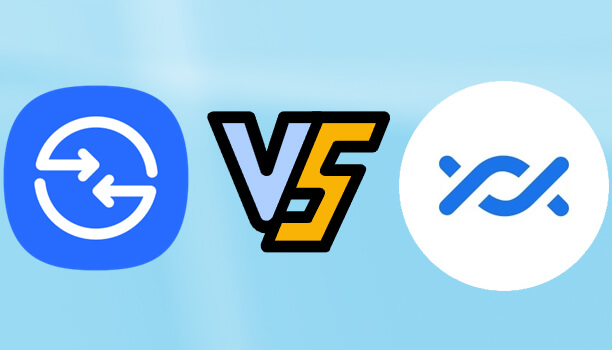
Nearby Share は当初、 Androidオペレーティング システムの一部として Google によって導入され、Bluetooth、Wi-Fi Direct、またはウルトラワイドバンド (UWB) テクノロジーを使用して近くのデバイス間で迅速かつ簡単にファイル共有を促進するように設計されました。 Bluetooth ペアリングや電子メールの添付ファイルなどの従来の方法が不要になり、タップするだけでコンテンツを共有できるようになりました。
一方、Quick Share は、Nearby Share の基盤の上に構築された Samsung 独自のソリューションであり、Samsung デバイス専用にカスタマイズされた強化された速度と機能を提供します。 Quick Share は、高度なネットワーキング テクノロジを活用して、より高速なファイル転送を実現し、リンクを介した共有や互換性のある Samsung TV への直接共有などの追加機能を導入しました。
統合により、これら 2 つの機能が 1 つのアプリに統合され、現在は Quick Share と呼ばれています。統合プラットフォームは、Nearby Share の汎用互換性と Samsung の Quick Share の高速かつ安全な転送テクノロジを組み合わせて、ユーザーにとってさらに強力なツールを作成します。
新しい Quick Share アプリは、両方の元のアプリの最高の機能を組み合わせて提供します。その主要な機能を分析し、長所と短所を確認してみましょう。
ユニバーサル互換性: Samsung デバイスに限定されず、 Android 6.0 以降を実行するすべてのAndroidデバイスと互換性を持つようになりました。
高速転送: Wi-Fi Direct と Bluetooth を利用して高速転送を実現します。
シームレスなユーザー インターフェイス:シンプルで直感的なインターフェイスを提供し、近くのデバイスとファイル、写真、ビデオ、アプリ、リンクを簡単に共有できます。
セキュリティ:エンドツーエンドの暗号化により、すべてのファイル転送の安全性が保証され、追加の可視性制御により、ユーザーが共有できるユーザーを管理できるようになります。
長所
短所
新しいクイック共有アプリの使用は簡単で、次の手順に従って、近くのデバイスへの共有/連絡先への共有/プライベート共有のプロセスを説明します。
ステップ 1. デバイスで設定アプリを開きます。 [接続] または [高度な機能] (デバイスに応じて) に移動します。 「クイック共有」を選択してオンに切り替えます。送信者と受信者の両方でクイック共有が有効になっていることを確認してください。
ステップ 2. 共有したいファイルまたはコンテンツを開きます。 「共有」アイコンをタップします。利用可能なオプションから「クイック共有」を選択します。デバイスは、共有用に設定された近くのデバイスを自動的に検出します。

ステップ 3. 近くのデバイスと共有するか、連絡先との共有を選択して、最大 8 台の近くのデバイスにファイルを送信できます。相手の端末が表示されていない場合でも、QRコードアイコンをタップし、他の端末でQRコードを読み取ることでデータを転送できます。

ステップ 4. 選択が完了すると、受信者は何かが共有されているという通知を受け取ります。ポップアップウィンドウで「同意する」をタップしてファイル転送を開始します。
ファイルをプライベートに共有したい場合は、共有するデバイスまたは連絡先を選択する前に、「プライベート共有をオンにする」オプションを押してファイルを開き、デフォルトの有効期限 (最大 7 日間) を設定する必要があります。この期間が経過すると、受信者は共有ファイルにアクセスできなくなります。

Quick Share はAndroidデバイスに優れたファイル共有機能を提供しますが、 AndroidとiOSの間など、異なるプラットフォーム間でデータを転送する必要がある場合があります。ここがCoolmuster Mobile Transfer(スマホデータ移行)の優れた点です。 Coolmuster Mobile Transfer(スマホデータ移行)さまざまなタイプのデバイス間でデータを移動するための高速、安全、使いやすいソリューションを提供し、転送プロセス中にデータが失われたり破損したりしないようにします。
Coolmuster Mobile Transfer(スマホデータ移行)の主な機能
Coolmuster Mobile Transfer(スマホデータ移行)を使用してSamsung から Samsung にデータを簡単に転送する方法:
01公式サイトから電話転送ソフトをダウンロードし、パソコンにインストールします。
02好みに応じて、USB ケーブルまたは Wi-Fi を使用して両方の Samsung スマートフォンをコンピュータに接続します。接続時に電話がコンピュータに正しく認識されていることを確認し、古い Samsung 製電話がソース デバイスとして設定されていることを確認してください。そうでない場合は、「反転」をクリックして切り替えます。

03ソフトウェアのインターフェースで、写真、連絡先、SMS、ビデオなど、転送したいデータの種類を選択できます。選択後、インターフェースの「コピー開始」ボタンをクリックすると、ソフトウェアがコピーを開始します。ソースデバイスからターゲットデバイスへのデータ転送を開始します。

ビデオガイド
クイック シェアとニアバイ シェアを 1 つのアプリに統合することで、両方の優れた機能が統合され、 Androidユーザーにシームレスで効率的なファイル共有方法が提供されます。強化された互換性、高速転送速度、堅牢なセキュリティを備えた新しいクイック共有は、ほとんどのユーザーにとって信頼できるソリューションです。ただし、プラットフォーム間のより複雑なデータ転送の場合は、クロスデバイス共有のためのより広範な機能を提供するCoolmuster Mobile Transfer(スマホデータ移行)優れた代替手段となります。
関連記事:
実用ガイド: Androidから iPhone へニアシェアを使用できますか?
iPhoneからSamsungにデータを転送する方法? [実証済みの 5 つの方法]





